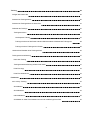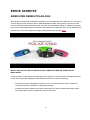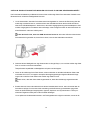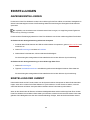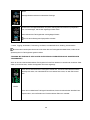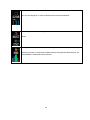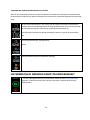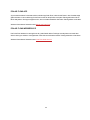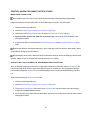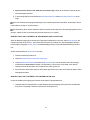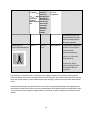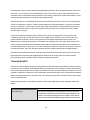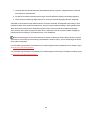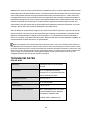GEBRAUCHSANLEITUNG

2
INHALT
Inhalt 2
Polar A360 Gebrauchsanleitung 9
Einführung 9
Polar A360 10
USB-Kabel 10
Mobile App Polar Flow 10
Polar FlowSync Software 10
Polar Flow Webservice 10
Erste Schritte 11
Einrichten deines Polar A360 11
Wähle eine Option für die Einrichtung: Computer oder ein kompatibles Mobilgerät. 11
Option A: Einrichtung mit deinem Computer 12
Option B: Einrichtung mit der mobilen App Polar Flow und deinem Mobilgerät 13
Sprachen 14
Armband 15
Menüstruktur 15
Aktivität 16
Mein Tag 16
Training 16

3
Meine Herzfrequenz 17
Favoriten 17
Uhrzeitanzeigen 17
Kopplung 18
Koppeln eines Herzfrequenz-Sensors mit dem Polar A360 19
Einstellungen 20
Anzeigeeinstellungen 20
Einstellung der Uhrzeit 20
Einstellungen 21
Anzeigeeinstellungen 21
Einstellung der Uhrzeit 21
A360 neu starten 22
Polar A360 zurücksetzen 22
Firmware-Update 22
Mit einem Computer 22
Mit einem Mobilgerät oder Tablet 23
Flugmodus 23
Flugmodus einschalten 23
Flugmodus ausschalten 23
Steuerungsmenü 24
Symbole in der Uhrzeitanzeige 24

4
Training 25
Anlegen des Polar A360 25
Starten einer Trainingseinheit 26
Starten einer Trainingseinheit mit einem Ziel 27
Während des Trainings 27
Trainingsansichten 27
Herzfrequenz-Training 27
Training mit einem auf der Dauer oder dem Kalorienverbrauch basierenden Trainingsziel 28
Training mit einem Trainingsziel in Phasen 30
Unterbrechen/ Beenden einer Trainingseinheit 30
Trainingszusammenfassung 31
Nach dem Training 31
Trainingszusammenfassung auf dem Polar A360 31
Polar Flow App 33
Polar Flow Webservice 33
Funktionen 34
24/7 Activity Tracking 34
Aktivitätsziel 34
Aktivitätsdaten 34
Inaktivitätsalarm 35
Schlafdaten im Polar Flow Webservice und in der mobilen App Polar Flow 35

5
Aktivitätsdaten in der mobilen App Polar Flow und im Polar Flow Webservice 36
Smart Notifications (iOS) 36
Einstellungen für Smart Notifications 37
Mobile App Polar Flow 37
Einstellung „Nicht stören“ in der mobilen App Polar Flow 37
Einstellung „Nicht stören“ auf deinem Polar A360 38
Einstellungen auf deinem Mobilgerät 38
Verwendung 39
Benachrichtigungen verwerfen 39
Die Funktion Smart Notifications arbeitet über eine Bluetooth-Verbindung. 39
Smart Notifications (Android) 39
Einstellungen für Smart Notifications 40
Ein-/Ausschalten der Funktion Smart Notifications 40
Einstellung „Nicht stören“ in der mobilen App Polar Flow 41
Einstellung „Nicht stören“ auf deinem Polar A360 41
Apps blockieren 42
Einstellungen auf deinem Mobilgerät 42
Verwendung 43
Benachrichtigungen verwerfen 43
Die Funktion Smart Notifications arbeitet über eine Bluetooth-Verbindung. 43
Polar Sportprofile 43

6
Polar Smart Coaching Funktionen 44
Smart Calories 44
Herzfrequenz-Zonen 44
Training Benefit 48
Wecker 50
Mobile App Polar Flow und Webservice 51
Mobile App Polar Flow 51
Koppeln eines Mobilgeräts mit dem Polar A360 51
Polar Flow Webservice 52
Feed 52
Erforsche 53
Tagebuch 53
Fortschritt 53
Plane dein Training 53
Trainingsziel erstellen 54
Schnellziel 54
Phasenziel 54
Favoriten 54
Ziele mit deinem Polar A360 synchronisieren 55
Favoriten 55
So fügst du ein Trainingsziel zu deinen Favoriten hinzu: 55

7
So bearbeitest du einen Favoriten: 56
So entfernst du einen Favoriten: 56
Sportprofile im Polar Flow Webservice 56
Sportprofil hinzufügen 56
Sportprofil bearbeiten 57
Synchronisieren 57
Synchronisieren mit der mobilen App Polar Flow 58
Synchronisierung mit dem Polar Flow Webservice über Polar FlowSync 58
Wichtige Informationen 60
Pflege deines Polar A360 60
Aufbewahrung 61
Service 61
Batterien 62
Laden des Akkus des Polar A360 62
Betriebszeit des Akkus 64
Meldungen bei schwachem Akku 64
Wichtige Hinweise 64
Störungen 64
Gehe beim Training auf Nummer Sicher 65
Technische Daten 66
Polar A360 66

9
POLAR A360 GEBRAUCHSANLEITUNG
EINFÜHRUNG
Wir gratulieren dir zu deinem neuen Polar A360! Dieser wasserdichte Fitness Tracker verfügt über ein Herz-
frequenz-Messgerät für die Messung am Handgelenk, einzigartige Polar Smart Coaching Funktionen sowie
Smartwatch Funktionen wie Smart Notifications und ein Farb-Touch-Display. Mit dem 24/7 Activity Tracking
motiviert dich dein neuer Begleiter zu einem aktiveren und gesünderen Lebensstil. Verschaffe dir einen sofor-
tigen Überblick über deine tägliche Aktivität auf deinem Polar A360 oder mit der mobilen App Polar Flow.
Zusammen mit dem Polar Flow Webservice und der mobilen App Flow hilft er dir zu verstehen, wie sich deine
Entscheidungen und Gewohnheiten auf dein Wohlbefinden auswirken.
Diese Gebrauchsanleitung wird dir dabei helfen, dich mit deinem neuen Polar A360 vertraut zu machen. Du
kannst dir die Video-Lernprogramme und die aktuelle Version dieser Gebrauchsanleitung unter htt-
p://support.polar.com/de/support/polar_a360_product_support herunterladen.
1. Farb-Touch-Display
2. Taste
l Aktivieren der Anzeige: Drücke die Taste oder drehe dein Handgelenk, während du den Fitness Tra-
cker angelegt hast.
l Ändern der Uhrzeitanzeige: Tippe in der Uhrzeitanzeige auf das Display und wische nach oben oder
unten. Wähle dann die gewünschte Anzeige, indem du darauf tippst.

10
POLAR A360
Verfolge deine Aktivitäten im Alltag und genieße dein Training mit der Pulsmessung am Handgelenk. Sieh dir
an, wie dein Training zu deiner Gesundheit beiträgt und erhalte Tipps, wie du dein tägliches Aktivitätsziel errei-
chen kannst. Verfolge deinen Fortschritt auf dem Weg zu deinem Aktivitätsziel an deinem Handgelenk und
sieh dir nähere Details zu deiner Aktivität in der mobilen App Polar Flow oder im Polar Flow Webservice an.
Nutze Smart Notifications, um verbunden zu bleiben, und erhalte Meldungen von deinem Telefon direkt an dei-
nem Handgelenk. Wechsle einfach das Armband und dein Polar A360 passt zu jedem Outfit. Zusätzliche Arm-
bänder sind separat erhältlich.
USB-KABEL
Das Produkt-Set umfasst ein Standard-USB-Kabel. Du kannst es verwenden, um den Akku zu laden und
Daten über die Polar FlowSync Software zwischen deinem Polar A360 und dem Polar Flow Webservice zu
synchronisieren.
MOBILE APP POLAR FLOW
Sieh dir deine Aktivität und deine Trainingsdaten auf einen Blick an. Die Polar Flow App synchronisiert deine
Aktivität und deine Trainingsdaten drahtlos mit dem Polar Flow Webservice. Besorge sie dir im App Store
SM
oder über Google Play
TM
. Du kannst deinen Polar A360 auch mit der mobilen App Polar Flow in Betrieb neh-
men und ihn später drahtlos aktualisieren.
POLAR FLOWSYNC SOFTWARE
Die Polar FlowSync Software synchronisiert Daten zwischen deinem Polar A360 und dem Polar Flow Webser-
vice auf deinem Computer. Gehe zu flow.polar.com/start, um deinen Polar A360 einzurichten und die Polar
FlowSync Software herunterzuladen und zu installieren.
POLAR FLOW WEBSERVICE
Plane dein Training, verfolge deine Leistungen, lasse dich anleiten und sieh dir detaillierte Auswertungen dei-
ner Aktivität und deiner Trainingsergebnisse an. Informiere alle deine Freunde über deine Leistungen. All dies
findest du auf polar.com/flow.

11
ERSTE SCHRITTE
EINRICHTEN DEINES POLAR A360
Wenn du deinen neuen Polar A360 erhältst, befindet er sich im Schlafmodus. Er schaltet sich ein, wenn du ihn
zur Einrichtung an einen Computer oder ein USB-Ladegerät anschließt. Wir empfehlen, den Akku zu laden,
bevor du deinen Polar A360 in Betrieb nimmst. Wenn der Akku vollständig entladen ist, dauert es einige Minu-
ten, bevor der Ladevorgang beginnt. Ausführliche Informationen zum Laden des Akkus, zu den Betriebszeiten
des Akkus und zu den Warnungen bei niedriger Akkukapazität findest du unter Akkus.
WÄHLE EINE OPTION FÜR DIE EINRICHTUNG: COMPUTER ODER EIN KOMPATIBLES
MOBILGERÄT.
Du kannst wählen, wie du deinen Polar A360 einrichtest: über einen Computer und ein USB-Kabel oder draht-
los mit einem kompatiblen Mobilgerät. Beide Methoden erfordern eine Internetverbindung.
l Die Einrichtung über ein Mobilgerät ist praktisch, wenn du keinen Zugang zu einem Computer mit
USB-Anschluss hast, dauert jedoch möglicherweise länger.
l Die Einrichtung über ein Kabel ist schneller und ermöglicht dir, den Polar A360 gleichzeitig zu laden.
Du benötigst jedoch ein Micro-USB-Kabel und einen Computer.

12
OPTION A: EINRICHTUNG MIT DEINEM COMPUTER
1. Gehe zu flow.polar.com/start und lade die Polar FlowSync Software herunter und installiere sie, um dei-
nen Polar A360 einzurichten und bei Bedarf die Firmware zu aktualisieren.
2. Drücke den oberen Teil (A) der USB-Abdeckung im Armband nach unten, um an den Micro-USB-
Anschluss zu gelangen und das mitgelieferte Micro-USB-Kabel (B) anzuschließen.
Lade das Gerät nicht, wenn der USB-Anschluss feucht ist. Wenn der USB-Anschluss deines
Polar A360 feucht geworden ist, lasse ihn trocknen, bevor du das Kabel daran anschließt.
3. Schließe das andere Ende des Kabels an einen USB-Anschluss deines Computers an, um das Gerät
einzurichten und den Akku zu laden (C).
4. Du wirst anschließend durch das Verfahren für die Anmeldung beim Polar Flow Webservice und die
Personalisierung deines Polar A360 geführt.
Um so präzise und individuelle Aktivitäts- und Trainingsdaten wie möglich zu erhalten, musst du
die Benutzerdaten exakt eingeben, wenn du dich beim Polar Webservice anmeldest. Du kannst bei der
Anmeldung eine Sprache wählen und die neueste Firmware für deinen Polar A360 herunterladen.
Wenn du die USB-Abdeckung schließt, stelle sicher, dass sie bündig auf dem Gerät sitzt.
Nachdem die Einrichtung abgeschlossen ist, kannst du loslegen. Viel Spaß!

13
OPTION B: EINRICHTUNG MIT DER MOBILEN APP POLAR FLOW UND DEINEM MOBILGERÄT
Der Polar A360 wird drahtlos per Bluetooth Smart mit der mobilen App Polar Flow verbunden. Deshalb muss
Bluetooth Smart auf deinem Mobilgerät aktiviert sein.
1. Um sicherzustellen, dass dein Polar A360 ausreichend geladen ist, damit du die Einrichtung über die
mobile App vornehmen kannst, schließe einfach das USB-Kabel an einen aktiven USB-Anschluss
oder einen USB-Netzadapter an. Stelle sicher, dass die Ausgangsspannung des Netzadapters 5 VDC
und der Ausgangsstrom mindestens 500 mA beträgt. In der Anzeige erscheint ein animierter Kreis mit
einem Bluetooth- und einem USB-Symbol.
Lade das Gerät nicht, wenn der USB-Anschluss feucht ist. Wenn der USB-Anschluss deines
Polar A360 feucht geworden ist, lasse ihn trocknen, bevor du das Kabel daran anschließt.
2. Gehe auf deinem Mobilgerät zum App Store
SM
oder zu Google Play
TM
, um nach der mobilen App Polar
Flow zu suchen und sie herunterzuladen.
Überprüfe die Kompatibilität mit Mobilgeräten auf polar.com/de/support.
3. Wenn du die mobile App Polar Flow öffnest, erkennt sie deinen in der Nähe befindlichen Polar A360
und fordert dich auf, ihn zu koppeln. Akzeptiere die Kopplungsanfrage und gib den Bluetooth-Kopp-
lungscode von deinem Polar A360 in der mobilen App Polar Flow ein.
Stelle sicher, dass dein Polar A360 eingeschaltet ist, damit die Verbindung hergestellt werden
kann.
4. Erstelle dann ein Konto oder melde dich mit deinem bestehenden Konto an, wenn du bereits über ein
Polar Konto verfügst. Du wirst durch die Anmeldung und die Einrichtung innerhalb der App geführt.
Wenn du alle Einstellungen festgelegt hast, tippe auf „Speichern und Synchronisieren“. Deine per-
sönlichen Eingaben werden jetzt an das Armband übertragen.
Um so präzise und individuelle Aktivitäts- und Trainingsdaten wie möglich zu erhalten, musst du die

14
Einstellungen exakt vornehmen.
Beachte bitte, dass möglicherweise während der drahtlosen Einrichtung deines Polar A360 die
neueste Firmware-Aktualisierung auf dem Gerät installiert wird. Je nach Verbindung kann es bis zu
20 Minuten dauern, bis die Einrichtung abgeschlossen ist. Dein Polar A360 empfängt das
Sprachpaket, das du bei der Einrichtung ausgewählt hast. Dies kann ebenfalls einen Moment dauern.
5. Auf dem Polar A360 wird die Uhrzeitanzeige geöffnet, nachdem die Synchronisierung abgeschlossen
ist.
Und jetzt kann‘s losgehen, viel Spaß!
SPRACHEN
Bei der Einrichtung kannst du für deinen Polar A360 eine der folgenden Sprachen wählen:
l Englisch
l Spanisch
l Portugiesisch
l Französisch
l Dänisch
l Niederländisch
l Schwedisch
l Norwegisch
l Deutsch
l Italienisch
l Finnisch
l Polnisch
l Russisch
l Chinesisch (vereinfacht)
l Japanisch
Nach der Einrichtung kannst du die Sprache in der mobilen App Polar Flow oder im Webservice ändern.

15
ARMBAND
Das Armband deines Polar A360 lässt sich einfach wechseln. Dies ist zum Beispiel praktisch, wenn du die
Farbe auf dein Outfit abstimmen möchtest.
1. Biege das Armband auf beiden Seiten (erst die eine, dann die andere Seite), um es vom Gerät zu lösen.
2. Ziehe das Gerät vom Armband ab.
Um das Armband wieder anzubringen, führe einfach die obigen Schritte in umgekehrter Reihenfolge aus.
Stelle sicher, dass das Armband an beiden Seiten bündig mit dem Gerät abschließt.
MENÜSTRUKTUR
Du kannst die Anzeige durch eine einfache Handgelenkbewegung oder durch Drücken der seitlichen Taste ein-
schalten.
Um das Menü zu öffnen oder darin zu blättern, wische auf dem Touch-Display nach oben oder nach unten.
Wähle Einträge aus, indem du auf die Symbole tippst, und bestätige Eingaben, indem du die seitliche Taste
drückst.

16
AKTIVITÄT
Dein tägliches Aktivitätsziel wird in einigen Uhrzeitanzeigen und in der Aktivitätsleiste im Menü Mein Tag
angezeigt. Dein Fortschritt beim Erreichen des Ziels wird z. B. angezeigt, indem die Zahlen der Uhrzeit sich
mit Farbe füllen.
Weitere Informationen findest du unter 24/7 Activity Tracking.
MEIN TAG
Hier kannst du deinen Fortschritt beim Erreichen deines täglichen Aktivitätsziels im Detail sehen und die
Schritte, die Distanz, den Kalorienverbrauch sowie für den Tag durchgeführte oder im Polar Flow Webservice
geplante Trainingseinheiten anzeigen.
Tippe auf ein Ereignis, um Details dazu anzuzeigen. Um zu sehen, was du noch leisten musst, um dein täg-
liches Aktivitätsziel zu erreichen, tippe auf die Aktivitätsdaten.
TRAINING
Hier startest du deine Trainingseinheiten. Tippe auf das Symbol, um das Auswahlmenü für Sportarten zu öff-
nen. Du kannst die Auswahl im Polar Flow Webservice bearbeiten, damit du auf deinem Polar A360 auf deine
bevorzugten Sportarten zugreifen kannst. Gehe zu Polar Flow, klicke auf deinen Namen und dann auf Sport-
profile. Hier kannst du deine bevorzugten Sportarten hinzufügen und entfernen.

17
Um das Training zu starten, warte zunächst, bis deine Herzfrequenz neben einem Sportartsymbol angezeigt
wird. Tippe dann auf das Sportartsymbol und die Trainingseinheit beginnt.
MEINE HERZFREQUENZ
Hier kannst du schnell deine Herzfrequenz überprüfen, ohne eine Trainingseinheit zu starten. Ziehe einfach
dein Armband fest, tippe auf das Symbol, und kurz danach wird deine aktuelle Herzfrequenz angezeigt.
Drücke die seitliche Taste, um die Anzeige zu schließen.
FAVORITEN
In Favoriten findest du Trainingseinheiten, die du im Polar Flow Webservice als Favoriten gespeichert hast.
Wenn du in Polar Flow keine Favoriten gespeichert hast, wird dieser Eintrag im Polar A360 Menü nicht ange-
zeigt.
Weitere Informationen findest du unter Favoriten.
UHRZEITANZEIGEN
So änderst du die Darstellung der Uhrzeitanzeige deines Fitness-Trackers:
1. Tippe mit dem Finger auf das Touch-Display, bis du ein Miniaturbild-Menü für die Uhrzeitanzeigen
siehst:
2. Wische nach oben oder nach unten, um alle Optionen anzuzeigen, und tippe auf den gewünschten Stil.
Folgende Optionen stehen zur Auswahl:

18
l Uhrzeit und Datum vertikal
l Aktivitätsleiste wird von links nach rechts gefüllt
l Rundes Zifferblatt mit Datum
l Runde Aktivitätsanzeige, die entsprechend dem Fortschritt für das tägliche Akti-
vitätsziel farblich und mit einem Prozentwert gefüllt wird
l Uhrzeit und Datum horizontal, keine Aktivitätsleiste
l Die Farbe ändert sich abhängig von der Tageszeit: gelb am Tag und dunkelblau in der
Nacht
Eine gute Wahl, um nachts die Uhrzeit zu überprüfen.
l Vertikale Standard-Uhr
l Die Aktivität wird angezeigt, indem die Werte entsprechend dem Fortschritt für das
tägliche Aktivitätsziel mit Farbe gefüllt werden
KOPPLUNG
Bevor du einen Bluetooth Smart® Herzfrequenz-Sensor zum ersten Mal mit deinem Polar A360 verwendest,
musst du den Sensor koppeln. Die Kopplung dauert nur einige Sekunden und stellt sicher, dass dein Polar
A360 nur Signale von deinen Sensoren und Geräten empfängt. Sie ermöglicht ein störungsfreies Training in
einer Gruppe. Kopple den Sensor zuhause, bevor du an einer Veranstaltung oder einem Wettkampf teil-
nimmst, damit keine Störungen durch andere Geräte auftreten.
Der Polar A360 ist mit den Polar Bluetooth Smart® Herzfrequenz-Sensoren H6 und H7 kompatibel.

19
KOPPELN EINES HERZFREQUENZ-SENSORS MIT DEM POLAR A360
Wenn du einen Polar Bluetooth Smart® Herzfrequenz-Sensor verwendest, misst der Polar A360 die Herz-
frequenz nicht am Handgelenk.
Es gibt zwei Möglichkeiten, um einen Herzfrequenz-Sensor mit deinem Polar A360 zu koppeln:
1. Lege den Herzfrequenz-Sensor an und halte die Taste in der Uhrzeitanzeige gedrückt, bis eine Mel-
dung angezeigt wird, die dich dazu auffordert, das Gerät mit dem Polar A360 zu berühren.
2. Berühre den Herzfrequenz-Sensor mit deinem Polar A360.
3. Wenn die Kopplung abgeschlossen ist, wird Kopplung beendet angezeigt.
ODER
1. Lege den Herzfrequenz-Sensor an und tippe auf deinem Polar A360 auf Training.
2. Berühre den Herzfrequenz-Sensor mit deinem Polar A360.
3. Wenn die Kopplung abgeschlossen ist, wird Kopplung beendet angezeigt.

20
EINSTELLUNGEN
ANZEIGEEINSTELLUNGEN
Du kannst im Polar Flow Webservice oder in der mobilen App Polar Flow wählen, an welchem Handgelenk du
deinen Polar A360 tragen möchtest. Die Einstellung ändert die Ausrichtung der Anzeige des Polar A360 ent-
sprechend.
Wir empfehlen, das Armband an der nichtdominanten Hand zu tragen, um möglichst genaue Ergebnisse
für das Activity Tracking zu erzielen.
Du kannst deine Einstellungen jederzeit im Polar Flow Webservice und in der mobilen App Polar Flow ändern.
So änderst du die Anzeigeeinstellung auf deinem Computer
1. Schließe deinen Polar A360 an den USB-Anschluss deines Computers an, gehe zu polar.com/flow und
melde dich an.
2. Gehe zu Einstellungen und dann zu Produkte.
3. Wähle deinen Polar A360 aus, klicke und ändere die Händigkeit.
Die Ausrichtung der Anzeige deines Polar A360 ändert sich bei der nächsten Synchronisierung.
So änderst du die Anzeigeeinstellung in der mobilen App Polar Flow
1. Gehe zu Einstellungen.
2. Tippe auf Produktinformationen und wähle die gewünschte Händigkeit für deinen Polar A360 aus.
Die Ausrichtung der Anzeige deines Polar A360 ändert sich bei der nächsten Synchronisierung.
EINSTELLUNG DER UHRZEIT
Die aktuelle Uhrzeit und ihr Format werden von der Systemuhr deines Computers an deinen Polar A360 über-
tragen, wenn du ihn mit dem Polar Flow Webservice synchronisierst. Um die Uhrzeit zu ändern, musst du
zuerst die Zeitzone auf deinem Computer ändern und dann deinen Polar A360 synchronisieren.
Wenn du die Uhrzeit oder die Zeitzone auf deinem Mobilgerät änderst und die mobile App Polar Flow mit dem
Polar Flow Webservice und deinem Polar A360 synchronisierst, wird die Uhrzeit auch auf deinem Polar A360
geändert. Dein Mobilgerät muss über eine Internetverbindung verfügen, damit du die Uhrzeit ändern kannst.
Seite laden ...
Seite laden ...
Seite laden ...
Seite laden ...
Seite laden ...
Seite laden ...
Seite laden ...
Seite laden ...
Seite laden ...
Seite laden ...
Seite laden ...
Seite laden ...
Seite laden ...
Seite laden ...
Seite laden ...
Seite laden ...
Seite laden ...
Seite laden ...
Seite laden ...
Seite laden ...
Seite laden ...
Seite laden ...
Seite laden ...
Seite laden ...
Seite laden ...
Seite laden ...
Seite laden ...
Seite laden ...
Seite laden ...
Seite laden ...
Seite laden ...
Seite laden ...
Seite laden ...
Seite laden ...
Seite laden ...
Seite laden ...
Seite laden ...
Seite laden ...
Seite laden ...
Seite laden ...
Seite laden ...
Seite laden ...
Seite laden ...
Seite laden ...
Seite laden ...
Seite laden ...
Seite laden ...
Seite laden ...
Seite laden ...
Seite laden ...
-
 1
1
-
 2
2
-
 3
3
-
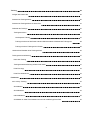 4
4
-
 5
5
-
 6
6
-
 7
7
-
 8
8
-
 9
9
-
 10
10
-
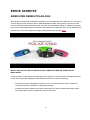 11
11
-
 12
12
-
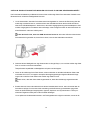 13
13
-
 14
14
-
 15
15
-
 16
16
-
 17
17
-
 18
18
-
 19
19
-
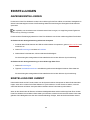 20
20
-
 21
21
-
 22
22
-
 23
23
-
 24
24
-
 25
25
-
 26
26
-
 27
27
-
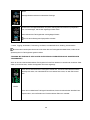 28
28
-
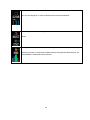 29
29
-
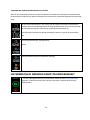 30
30
-
 31
31
-
 32
32
-
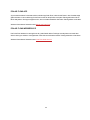 33
33
-
 34
34
-
 35
35
-
 36
36
-
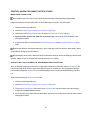 37
37
-
 38
38
-
 39
39
-
 40
40
-
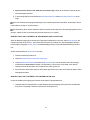 41
41
-
 42
42
-
 43
43
-
 44
44
-
 45
45
-
 46
46
-
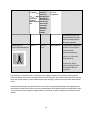 47
47
-
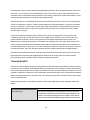 48
48
-
 49
49
-
 50
50
-
 51
51
-
 52
52
-
 53
53
-
 54
54
-
 55
55
-
 56
56
-
 57
57
-
 58
58
-
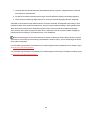 59
59
-
 60
60
-
 61
61
-
 62
62
-
 63
63
-
 64
64
-
 65
65
-
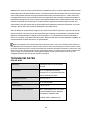 66
66
-
 67
67
-
 68
68
-
 69
69
-
 70
70
Verwandte Papiere
-
Polar A360 Schnellstartanleitung
-
Polar Vantage M Benutzerhandbuch
-
Polar H7 heart rate sensor Schnellstartanleitung
-
Polar Ignite Benutzerhandbuch
-
Polar Vantage M2 Benutzerhandbuch
-
Polar Unite Benutzerhandbuch
-
Polar Ignite 2 Benutzerhandbuch
-
Polar H7 heart rate sensor Benutzerhandbuch
-
Polar H10 heart rate sensor Benutzerhandbuch
-
Polar M430 Benutzerhandbuch